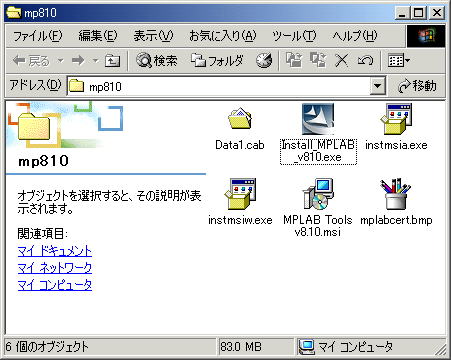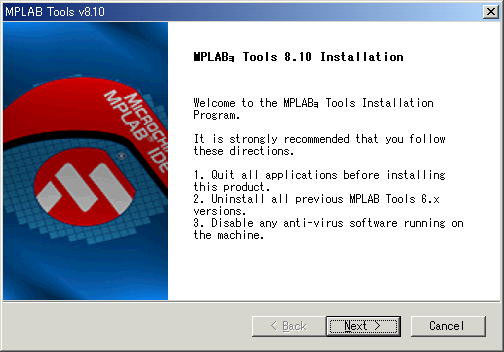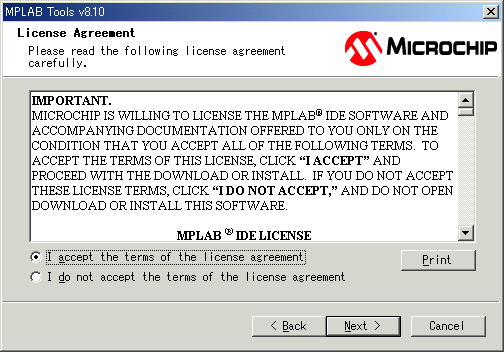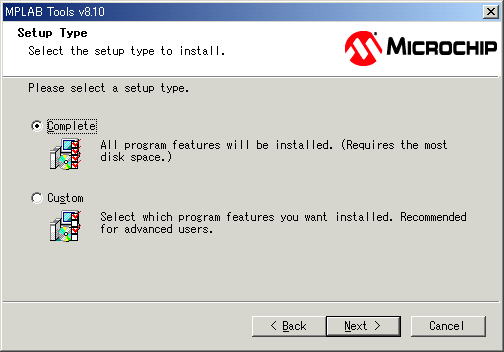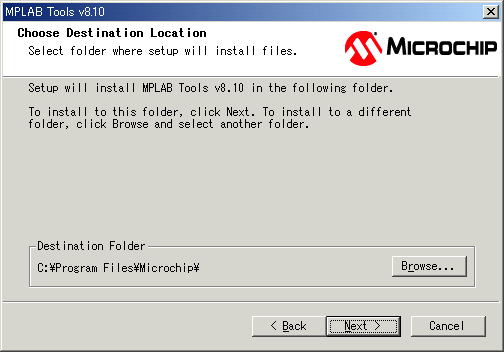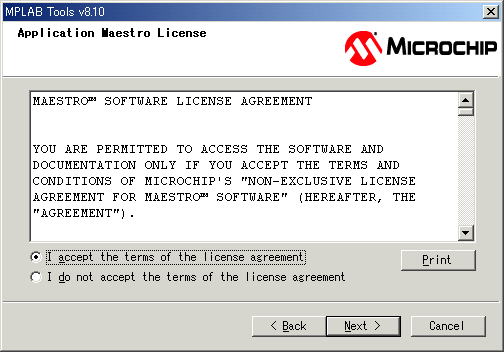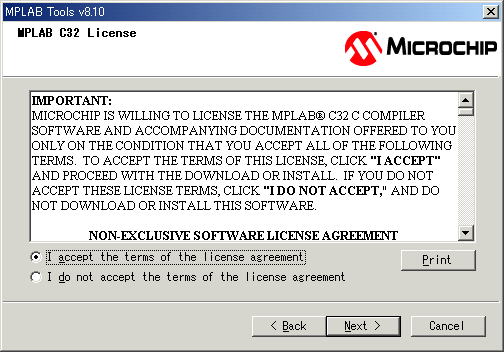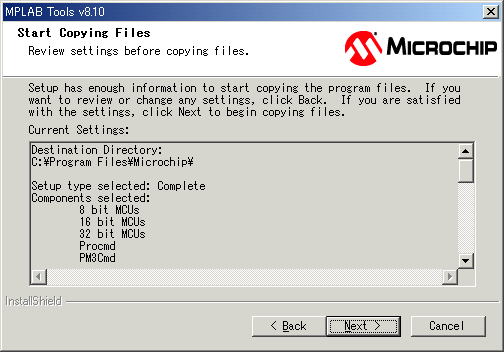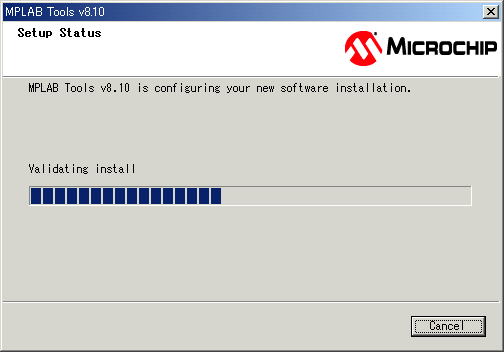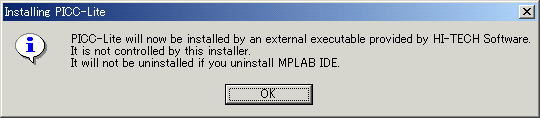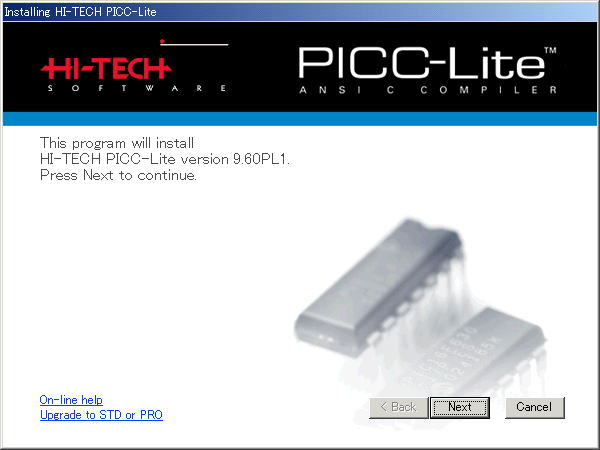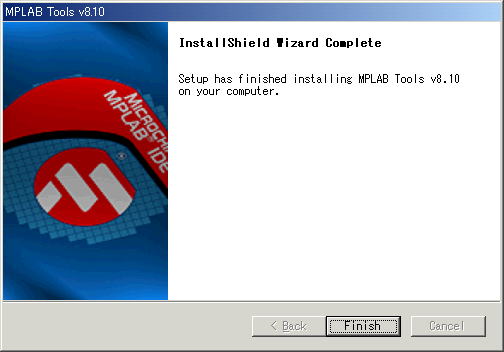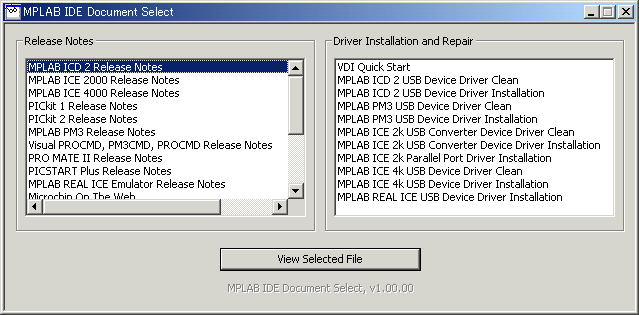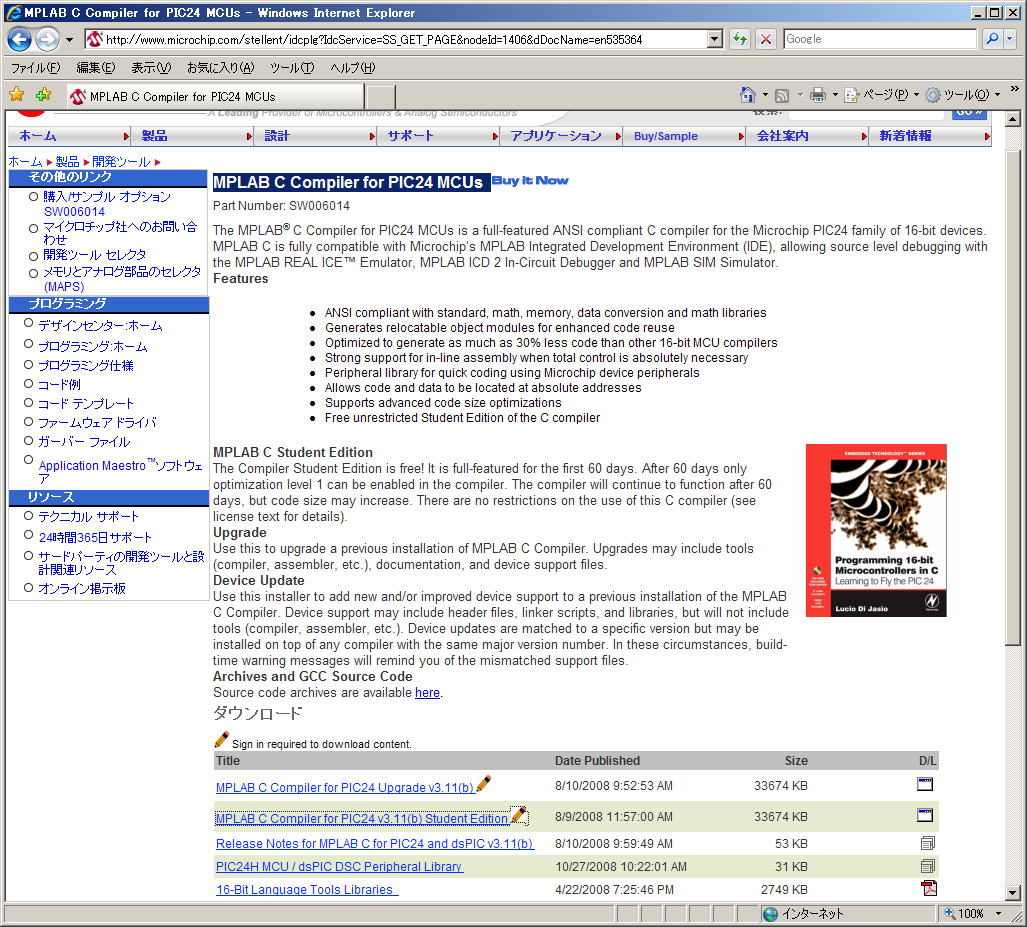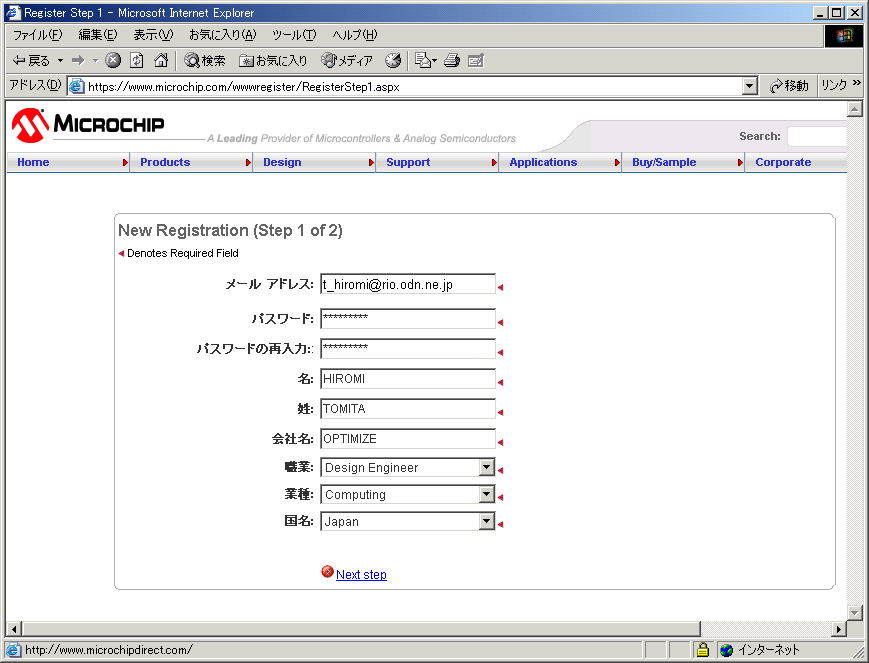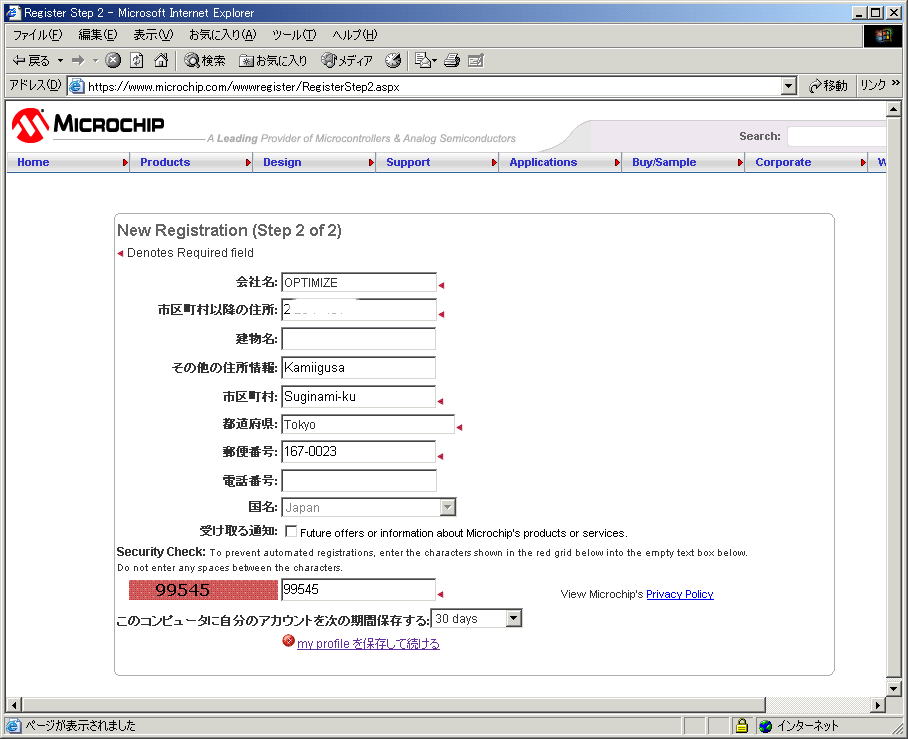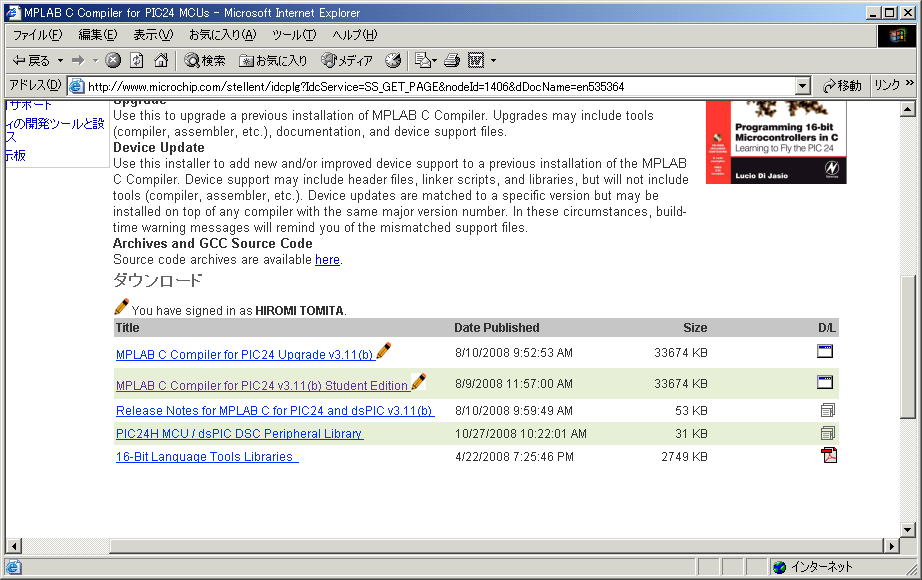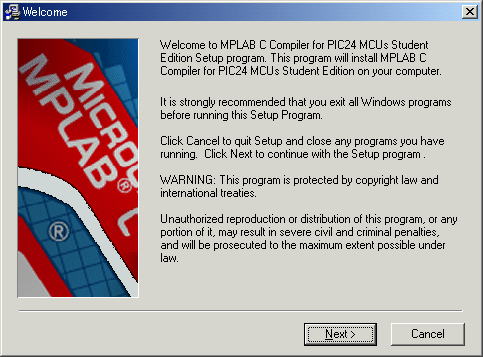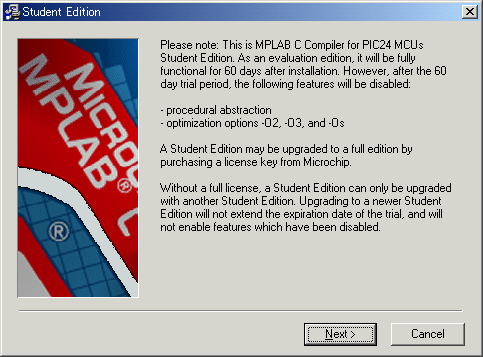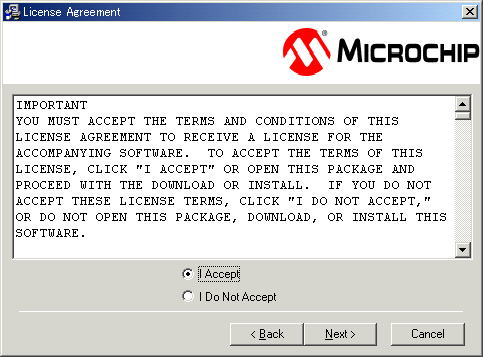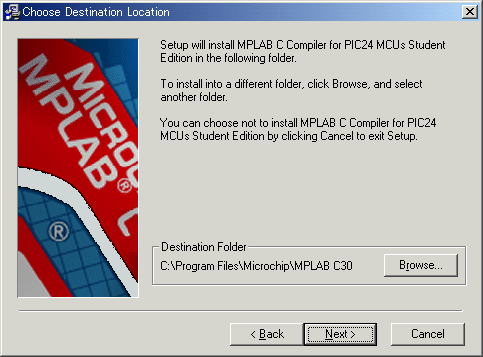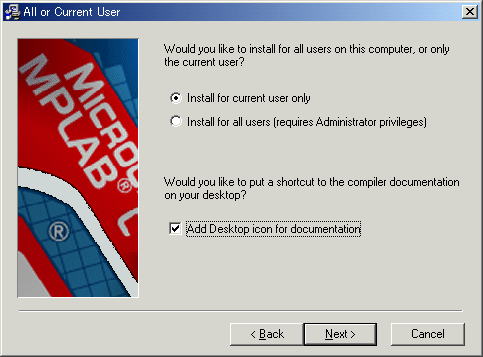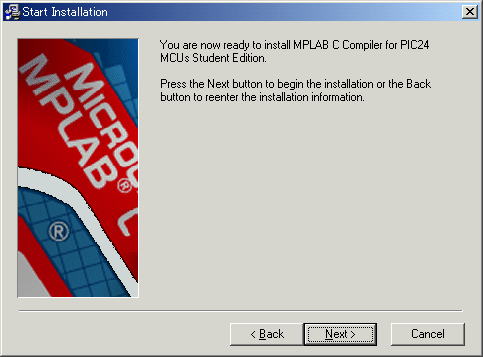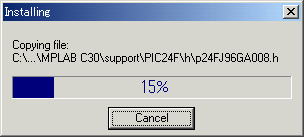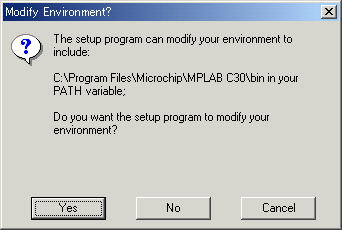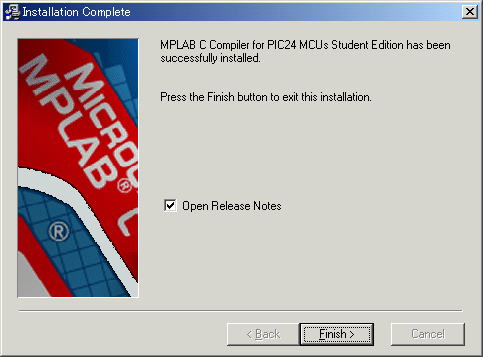<MPLAB IDEのインストール>
PIC24の開発はマイクロチップから無償で提供されるMPLAB IDEを使用します。
MPLAB IDEはマイクロチップのHPから入手できますので、ダウンロード&インストールを行います。
(リンク切れの場合はマイクロチップのHPを探してください。HP作成時点の最新バージョンはV8.10です。最新版をインストールします。)
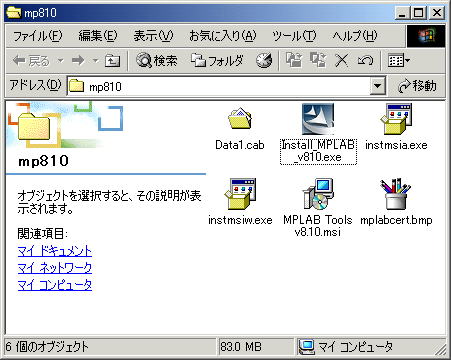
ダウンロードしたファイルを解凍して出来たフォルダ。
この中のInstall_MPLAB_Vxxx.exeを実行します。
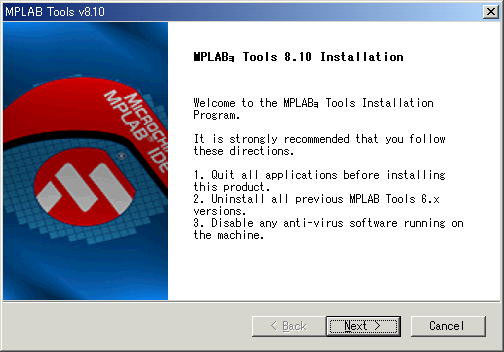
インストール開始「Next」。
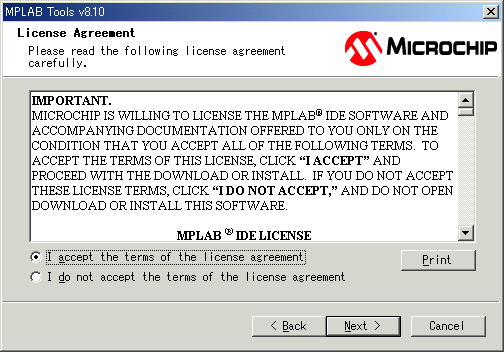
acceptを選択して「Next」。
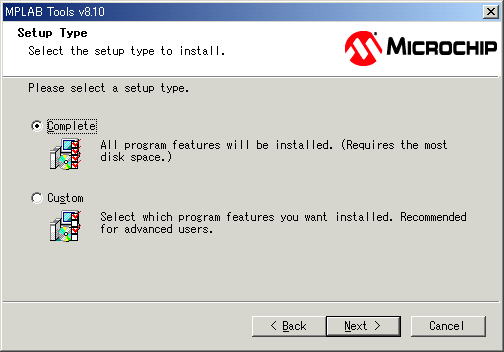
Diskに余裕があればCompleteを選んで「Next」。
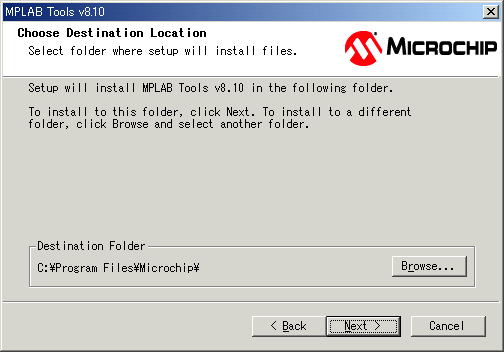
インストールフォルダもデフォルトでいいでしょう「Next」。
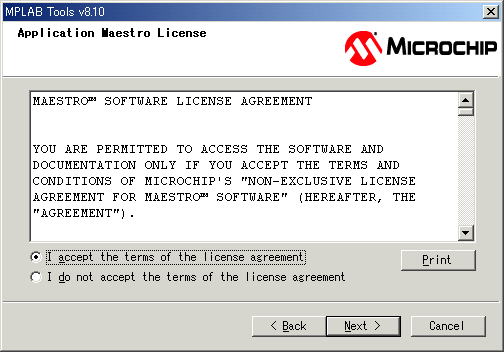
acceptを選択して「Next」。
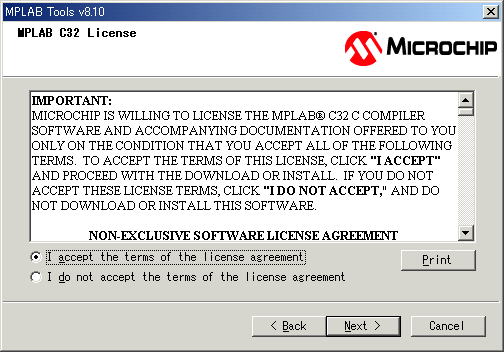
これもacceptを選択して「Next」。
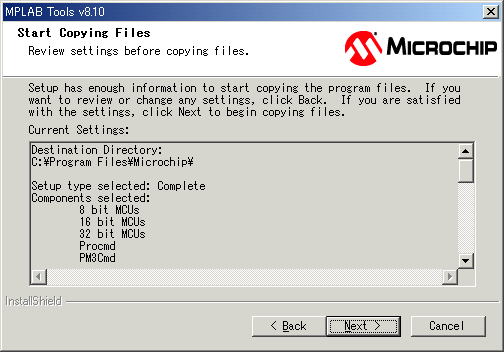
最終確認ですが「Next」。
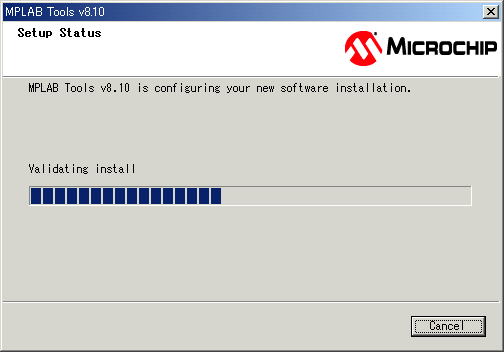
ファイルがインストールされます。
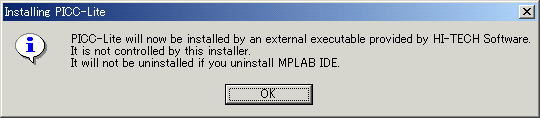
PICC-Lite(Cコンパイラ)はMPLABのアンインストールでは削除されないとのこと。
とりあえず「OK」です。
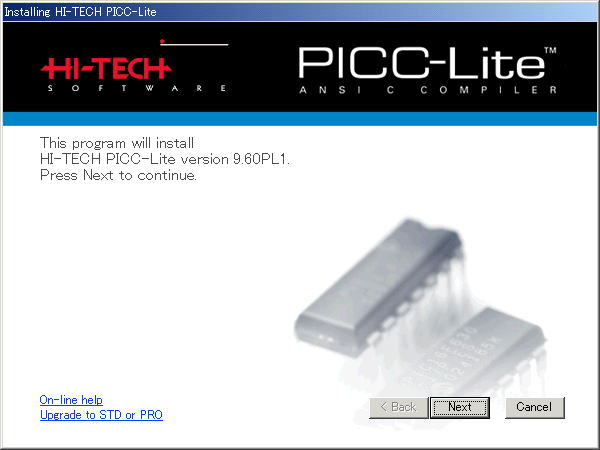
PICC-Liteのインストーラが起動しますが、PICC-Liteは使わないので「Cancel」で終了させます。
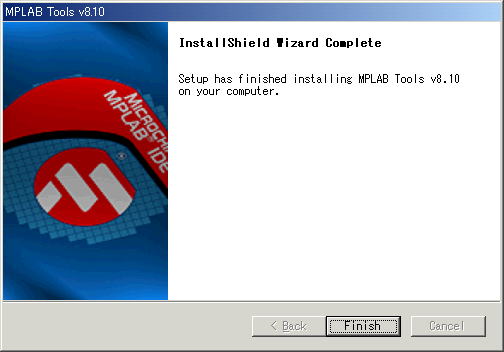
これでインストール完了の画面が表示されます。「Finish」。
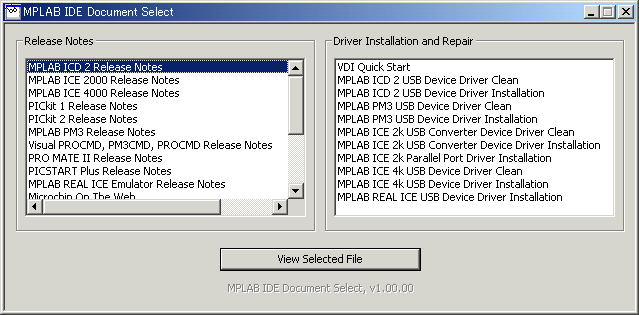
ドキュメントビューワが立ち上がりますが。別に今見る必要は無いのでXで終了させます。
<C30コンパイラのインストール>
MPLABを使用するとアセンブラによる開発を行うことは出来ますが、C言語を使用することは出来ません。
いまさらアセンブラオンリーというのはありえないので、CコンパイラであるC30をインストールします。
マイクロチップの「MPLAB C Compiler for PIC24 MCUs 」のページから無料で使用できるStudentEditionをダウンロードします。
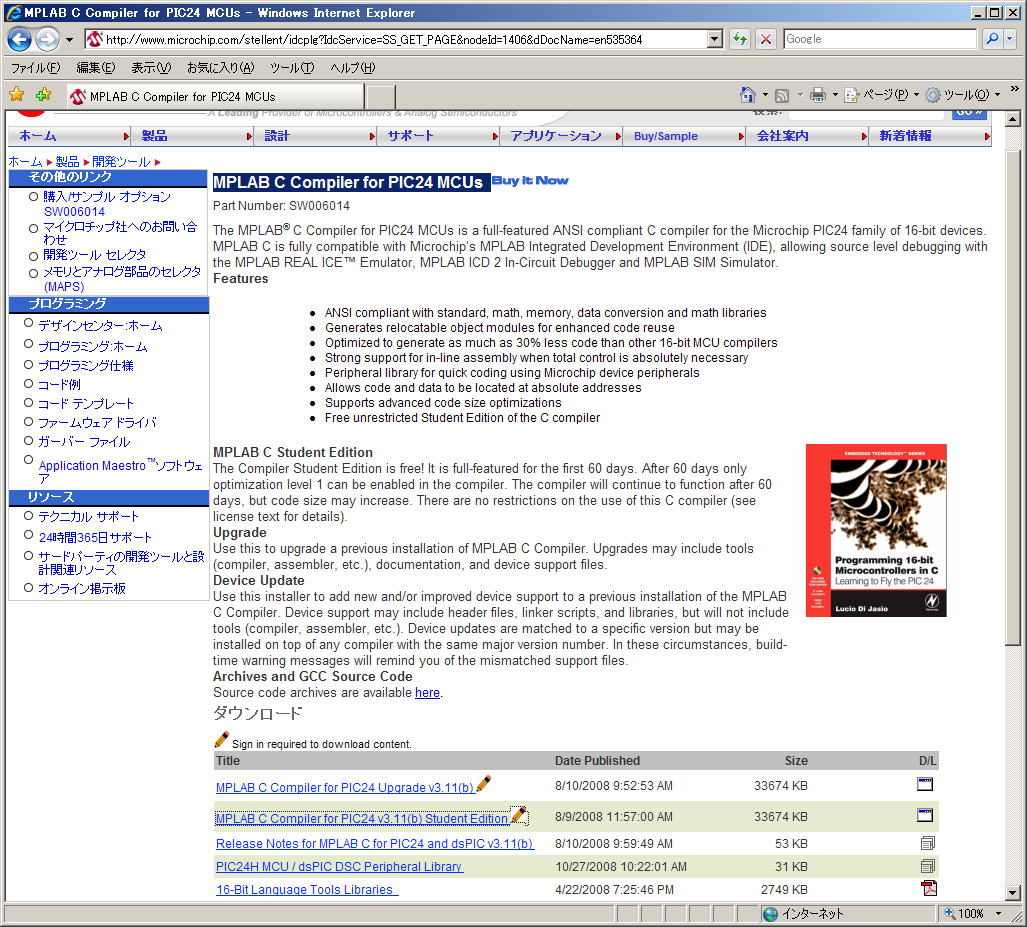
ダウンロードしようとすると「サインイン」の画面に飛びます。

C30はユーザ登録をしないとダウンロードできないので「登録」をクリックして、ユーザ登録を行います。
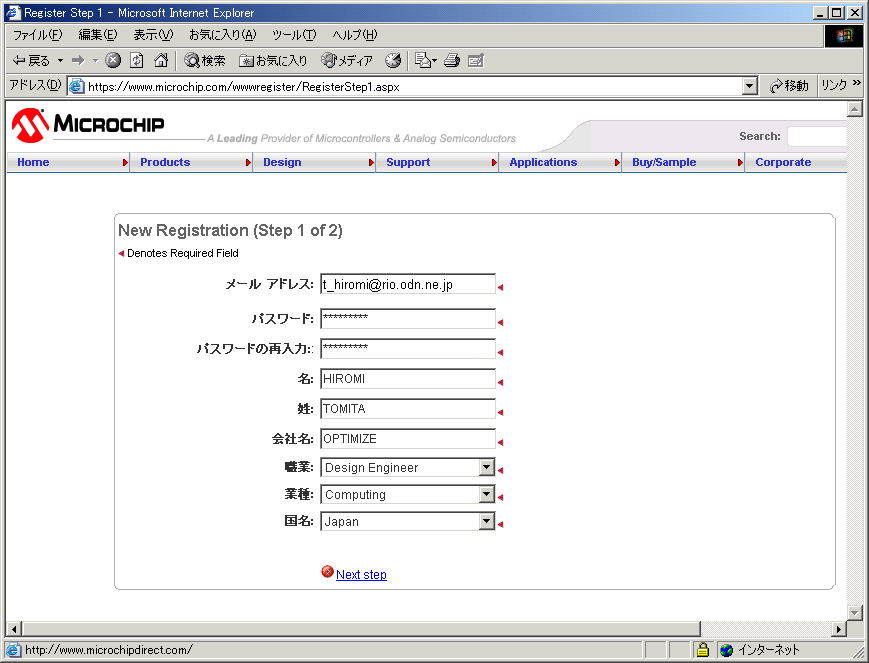
必要な情報を入力して「Next step」をクリック。
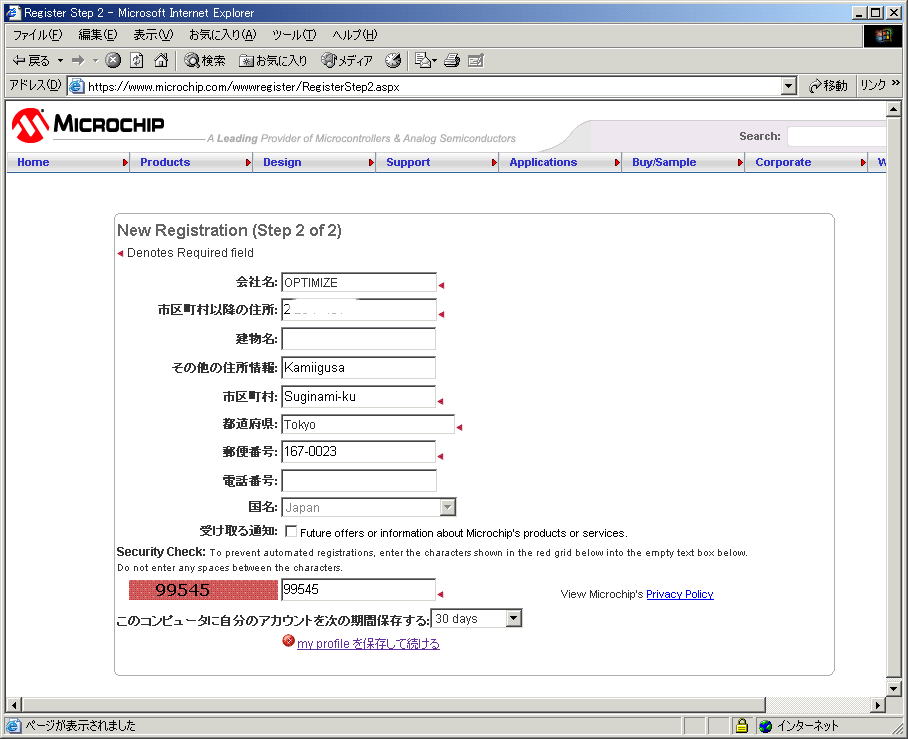
さらに入力して。「my profileを保存して続ける」をクリック。
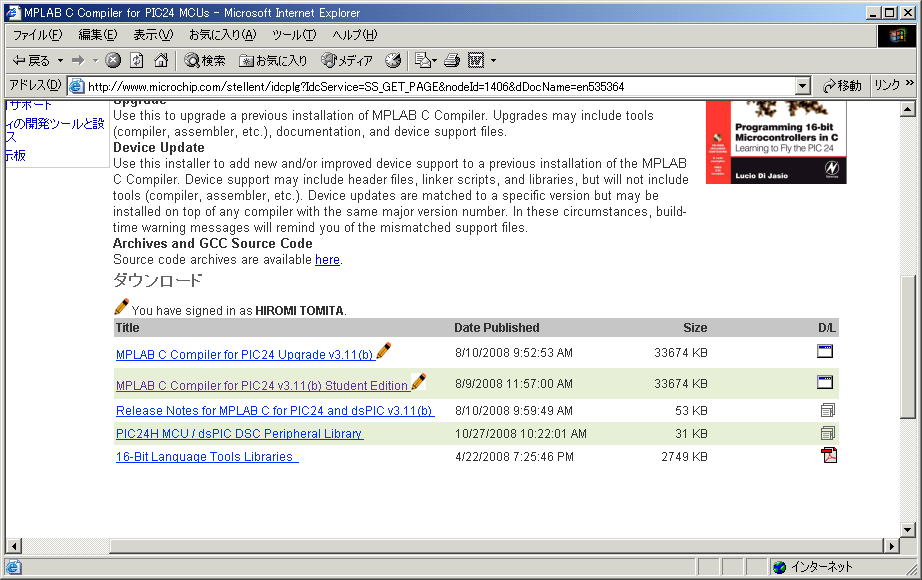
サインインされた状態で最初の画面に戻ります。この状態で「MPLAB C Compiler
PIC24 v311(b) StudentEdition」をクリックしてダウンロードします。
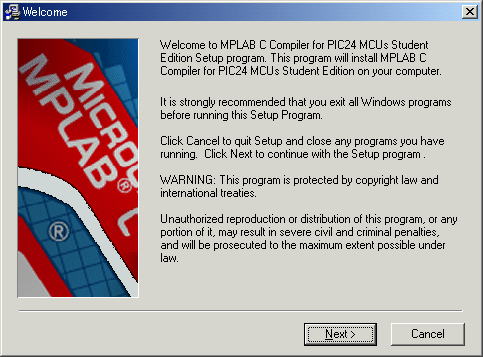
ダウンロードしたEXEファイルを起動するとインストール画面が表示されます。「Next」をクリック。
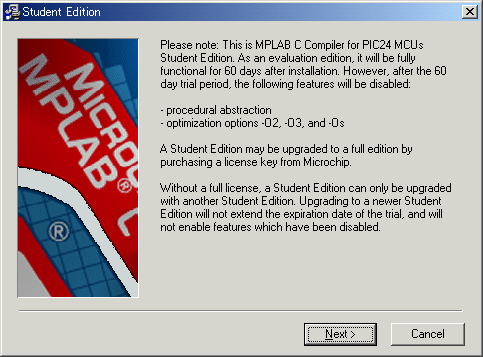
StudentEditionの注意書き。
60日間は製品版と同じように使用できるが、それ以降は
procedural abstraction(抽象化)とコンパイラのオプティマイズオプション(-O2,
-O3, -Os)が使用できなくなります。
コードサイズが多少大きくなるようですが、もともと256Kbyteと大容量フラッシュメモリですので特に問題ないと思います。
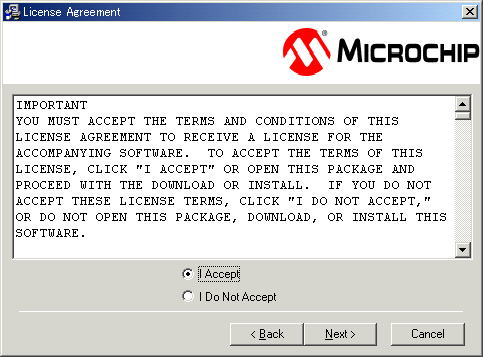
Acceptで「Next」をクリック。
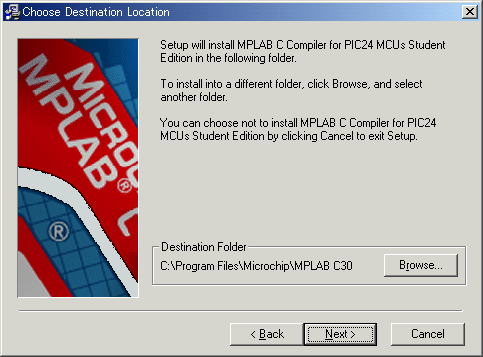
ディレクトリも特に変更する必要は無いので「Next」をクリック。

一通りインストールしておきます。「Next」をクリック。
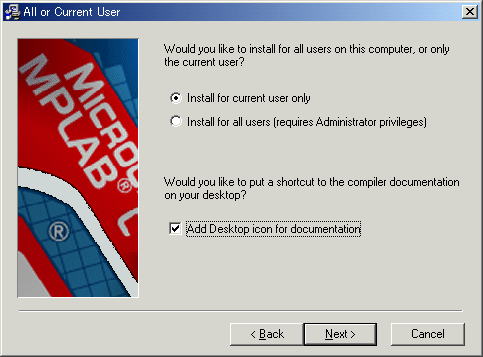
「Next」をクリック。
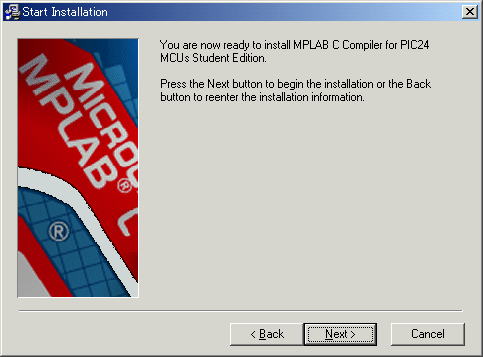
「Next」をクリック。
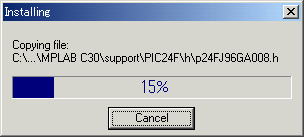
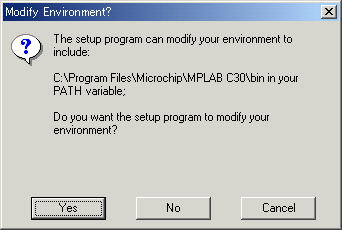
パスの設定を行うか聞いてきますので「Yes」をクリック。
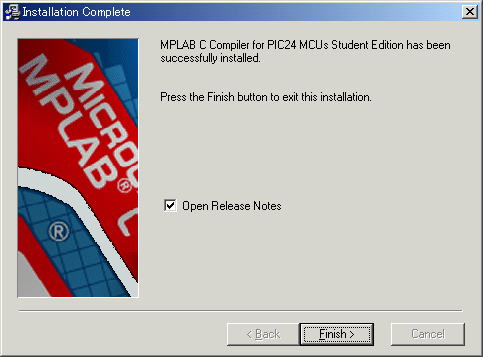
これでインストール完了です。